Hvornår skal du bruge kryptering?

"Krypter alt for at beskytte dine data!" Det er almindeligt rådgivning i disse dage, med bekymringer om snooping og privatliv, der når en feberhøjde. Men gennemsnitlige computerbrugere behøver ikke rigtig at kryptere alt.
Flere operativsystemer inkluderer standard kryptering, hvilket er fint. Men hvis dit operativsystem ikke gør det, behøver du sandsynligvis ikke at kryptere alt med tredjeparts software.
Når kryptering rent faktisk hjælper
RELATED: Hvad er kryptering, og hvordan virker det? ?
Lad os komme væk fra den følelsesmæssige komponent, der ønsker at låse adgangen til alle dine filer, så kun du kan se dem. Her er de situationer, hvor kryptering rent faktisk vil gøre noget for dig:
- Beskyttelse af følsomme data Hvis din bærbare computer er stjålet : Hvis din bærbare computer bliver stjålet, vil kryptering forhindre en tyv i at starte den og se dine følsomme data for finansiel information og andre følsomme ting. Realistisk vil din gennemsnitlige laptop tyv sandsynligvis bare have hardware og vil sandsynligvis tørre drevet hurtigt. Men hvis du har følsomme dokumenter på din computer, giver kryptering mening. Tyven er nok ikke ligeglad med de fleste af dine data, dog - billeder af din hund, din MP3-samling, og enhver form for videoer du måske har downloadet, vil ikke være vigtig for dem.
- Opbevaring eller afsendelse af følsomme data online : Når du opbevarer noget særligt følsomt - måske arkiver af skattedokumenter, der indeholder personlige oplysninger som dit sociale sikkerhedsnummer - i online-opbevaring eller e-mail det til nogen, kan du bruge kryptering. Næsten alle dine personlige filer kræver sandsynligvis ikke denne form for kryptering.
- Business Case : For virksomheder kan der være forskellige kommercielle retningslinjer eller regler, der kræver brug af kryptering. Disse er beregnet til at forhindre de forfærdelige historier, vi hører om bærbare pc'er, der bliver stjålet ud af biler, og de bærbare computere har massive databaser, der indeholder millioner af kreditkortnumre på kunderne. Selvfølgelig skal denne type data krypteres, men vi fokuserer mere på gennemsnitlige brugere her. (Og faktisk bør en bærbar computer, der sidder i en bil, ikke have denne slags database på det første!)
Kryptering kan potentielt beskytte dine data mod at blive søgt af retshåndhævelse, men i en seriøs undersøgelse ville du sandsynligvis være tvunget til at afsløre din krypteringsnøgle. Vi fokuserer på den gennemsnitlige computerbruger her, ikke en person, der har noget seriøst at skjule fra retshåndhævelsen.

Er informationen nødt til at være sikker?
RELATED: Sådan krypteres enkelt filer på Windows, Linux og Mac OS X
Hvis kryptering er aktiveret som standard, skal du ikke bekymre dig om det - det skal være praktisk nok til at bruge. Vi siger ikke, at du skal deaktivere den kryptering overhovedet. Men hvis du er en normal desktop eller laptop bruger, er du ikke nødt til at opgradere til Professional Edition af Windows og oprette BitLocker, kryptere de eksterne drev, der indeholder dine semesterpapirer og kattefotografier, eller gå igennem processen med at konfigurere TrueCrypt at kryptere hele dit systemdrev.
Hjemversioner af Windows 7 og standardudgaven af Windows 8.1, der kører på ældre hardware, giver ikke let standard kryptering. Konfiguration af kryptering kan være en hovedpine, og det går i besvær med at kryptere alle de filer, du uploader til skyen, og tager også mere forethought og arbejde. Hvis du krypterer alle dine sjove kattebilleder, spilder du sandsynligvis bare din tid.
Selv en gennemsnitlig computerbruger kan nogle gange - men sandsynligvis sjældent - gerne bruge kryptering. Følsomme skatte- og forretningsdokumenter - du vil måske kryptere dem, især hvis du sikkerhedskopierer dem online eller sender dem til en anden. Billederne fra din sidste ferie og det pågældende Word-dokument med dit resumé er imidlertid ikke noget, du skal bekymre dig om at sikre så meget.
Det virkelige spørgsmål er: Er det nødvendigt at være sikker? Hvis det er tilfældet, kan du bruge kryptering. Hvis ikke, skal du ikke bekymre dig om kryptering.
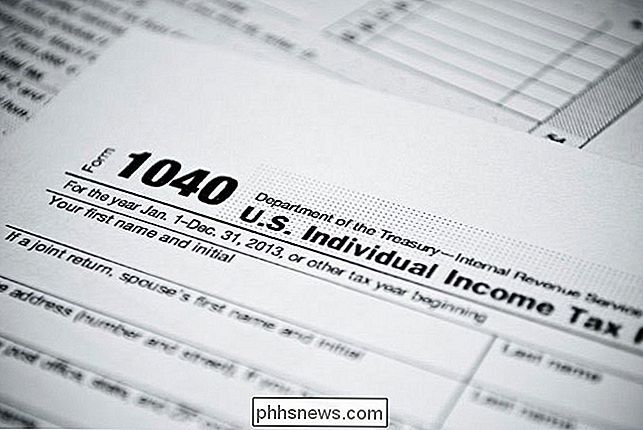
Tænk over den virkelige verden
Husk: Der er ingen perfekt sikkerhed. Vi accepterer alle dette i den virkelige verden. Det er en skræmmende tanke, men låsene på vores hus og lejlighed døre vil hurtigt falde til en bestemt tyv med en bump nøgle. Vi kunne forbedre vores sikkerhed og få forreste døre lavet af tykt metal med bankvalvlås, men det ville være en frygtelig besvær - for ikke at nævne dyrt.
Obsess over kryptering af hver enkelt fil, du ejer på harddisken og i din sky er opbevaring sådan sådan. Det fokuserer på data, der ikke behøver at være sikre. I stedet er du nok bedre til at bruge din tid til at lave stærkere adgangskoder, der muliggør tofaktorautentificering og generelt opretholder god computer sikkerhedspraksis.
Da operativsystemer vedtager kryptering og gør det mere problemfrit, vil besværsfaktoren være mindre en bekymring. Men i øjeblikket behøver den gennemsnitlige computerbruger ikke at besætte over kryptering. Bekymring for meget om kryptering kan spilde din tid og distrahere dig fra ting, som faktisk kan hjælpe dig med at sikre dine følsomme data og konti.

Sådan laver du din egen Windows-registreringsdatabase
I årenes løb har vi oprettet mange registreringsdatablade til at tilpasse og finjustere din Windows-computer. I dag vil vi give dig nøglerne til at lave dine egne registreringsdatabasen hack filer, som du kan bruge på enhver computer. Før vi går videre, er det værd at bemærke, at selv læse denne artikel og tænke på registreringsdatabasen vil gøre din computer smelte, og vi er ikke ansvarlige, hvis du bryder ting, som du vil.

Spigot er en modificeret gaffel af Bukkit API, som selv er en modificeret gaffel af den officielle Minecraft server udgivet af Mojang. Bukkit blev født, da udviklere og moddere var utilfredse med den lukkede kilde og manglende funktioner i den officielle server og ønskede en mere modulær og brugerdefineret serverløsning.



